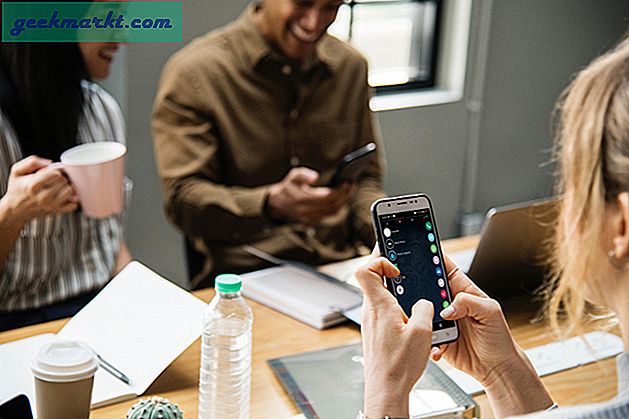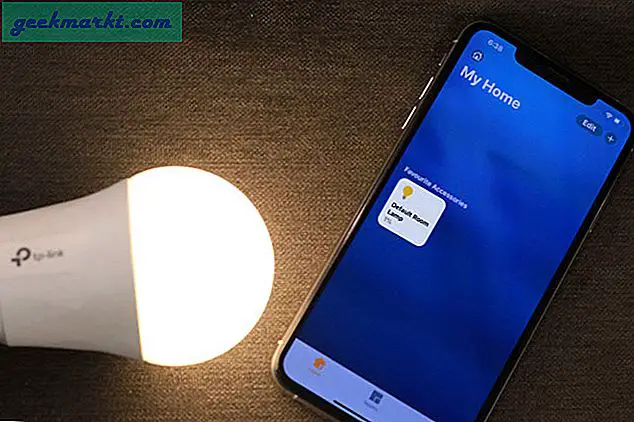Windows için kurtarma araçları sıkıntısı olmasa da, hepsi farklı bir amaca hizmet eder. Örneğin Recuva ücretsizdir ancak önyükleme dosyasını veya MBR kaydını düzeltmenize yardımcı olamaz. Bu nedenle, doğru bir kurtarma yazılımı bulmak zor olabilir. Üzülmeyin, biz burada devreye giriyoruz ve işte denemeniz gereken Windows için bazı ücretsiz kurtarma araçları.
Windows 10 İçin En İyi Ücretsiz Kurtarma Yazılımı
Zaten bunun farkında olacaksınız, ama sadece oraya koymak için. Kurtarma araçları, sürücüdeki verilerin üzerine yazmadıysanız en iyi sonucu verir. Bu nedenle, bir sürücüyü sildiğinizi veya biçimlendirdiğinizi anladığınız anda hemen bir kurtarma aracı kullanın.
Daha iyi bir bakış açısına sahip olmak için, tüm kurtarma araçlarını 64 GB'lık bir flash sürücüde karşılaştırdım ve bu makalenin sonundaki tabloya bir göz atabilirsiniz.
1. Windows Dosya Kurtarma
Son zamanlarda Microsoft, Windows 10 kullanıcıları için Windows Dosya Kurtarma aracını yayınladı. Araç, Windows 10 sürüm 2004 (Mayıs 2020 güncellemesi) ile uyumludur. Bu listedeki diğer araçlardan farklı olarak, Windows Dosya Kurtarma bir komut satırı aracıdır ve buna alışkın değilseniz takip edilmesi zor olacaktır. Komut istemi. Windows Dosya Kurtarma 3 farklı modda çalışır:
- Varsayılan Mod: FAT, FAT32, NTFS sürücüleri
- Segment Modu: NTFS sürücüler (/ r)
- İmza Modu: exFAT, harici sürücüler vb. (/ X)
Bir sürücüdeki dosyaları taramak ve geri yüklemek için en temel komut aşağıdaki gibidir.
winfr C: D: \ RecoveredFiles
C sürücüsünü tarayacak ve dosyaları "D: \ RecoveredFiles" klasörüne geri yükleyecektir. Bu varsayılan moddur ve çoğunlukla işe yarar. Harici sürücülerle uğraşıyorsanız, "/ x" anahtarını kullanın.
Ek olarak, dosyaları filtrelemek için anahtarlar vardır. Örneğin, yalnızca silinmiş bir PDF dosyasını arıyorsunuz. Bu durumda, "/ y: PDF" den bahsedebilirsiniz ve komut yalnızca PDF dosyalarını arayacaktır. Bu özel kurtarma araması, birçok ücretsiz ve ücretli kurtarma araçlarında eksiktir.
winfr C: D: \ RecoveredFiles / y: PDF
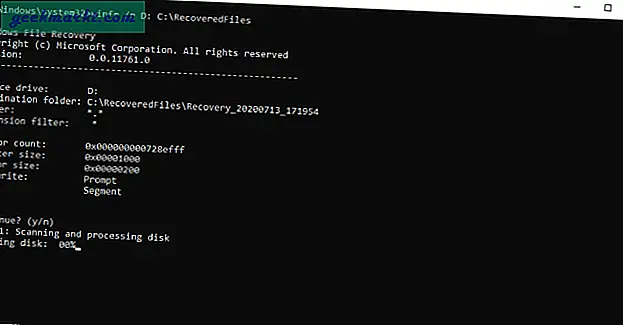
Artıları:
- Sınırsız ücretsiz araç
- Dosya türünü kurtarma aramasından hariç tutma ve dahil etme seçeneği
- Yalnızca silinen dosyaları kurtarma seçeneği
Eksileri:
- GUI aracı yok
- Daha eski Windows sürümleriyle çalışmaz
İndir Windows Dosya Kurtarma
2. Kurtar
Recoverit, Windows için bir başka popüler kurtarma aracıdır. Tüm sürücüyü veya klasörü ücretsiz olarak taramanıza izin verir. Sürücüyü taradıktan sonra Recoverit, dosyaları Dosya Türüne göre filtrelemenize veya belirli bir dosyayı aramanıza olanak tanır. Örneğin, yanlışlıkla sildiğim bir JPG dosyasını kurtarmak istersem, onu filtreleyebilir, önizleyebilir ve dosyayı diskime geri yükleyebilirim. Basit. Ancak, ücretsiz planda yalnızca 100 MB veriyi kurtarabilirsiniz.
Dolayısıyla, gereksiniminiz tek bir PDF veya medya dosyasını kurtarmaksa, Recoverit dikkate alınması gereken en iyi araçtır. Kurtarmadan önce dosyayı önizlemenizi sağlar. Ücretli varyantı düşünüyorsanız, fiyatlar 59 $ / yıl'dan başlar. Ayrıca bir özel inceleme Diğer ücretli Windows kurtarma uygulamaları ile karşılaştırarak.
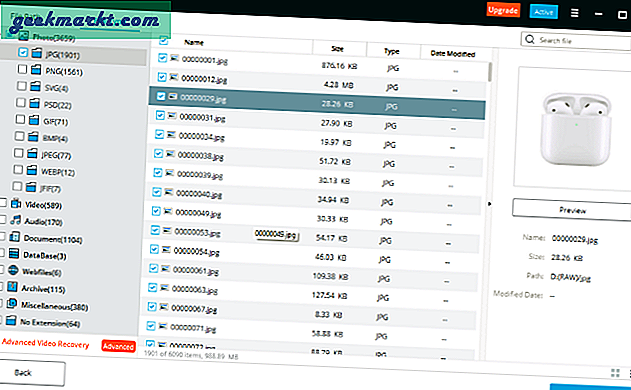
Artıları:
- Dosyaları kurtarmadan önce önizleyin
- Dosya türüne göre arama sonuçlarını filtreleyin
Eksileri:
- Ücretsiz 100 MB dosya kurtarma
- Taramadan önce dosyaları filtreleyemezsiniz
Wondershare Recoverit'i İndirin
3. Recuva
Recuva, en popüler ücretsiz Windows kurtarma aracıdır. Her şeyden önce, Recoverit'in aksine Recuva'nın dosya boyutunda herhangi bir sınırı yoktur. Ek olarak, Geri Dönüşüm Kutunuzu tarama seçeneği sunar. Yani, her ihtimale karşı, Geri Dönüşüm kutunuzu yanlışlıkla boşaltmanız durumunda, Recuva sizi teminat altına aldı. Recoverit ile karşılaştırıldığında, bir bölüm tablosu oluşturma veya başlangıç dosyanızı yeniden oluşturma seçeneğiniz yoktur. Ancak çoğu senaryoda Recuva, yanlışlıkla sildiğiniz dosyaların çoğunu kurtarabilir.
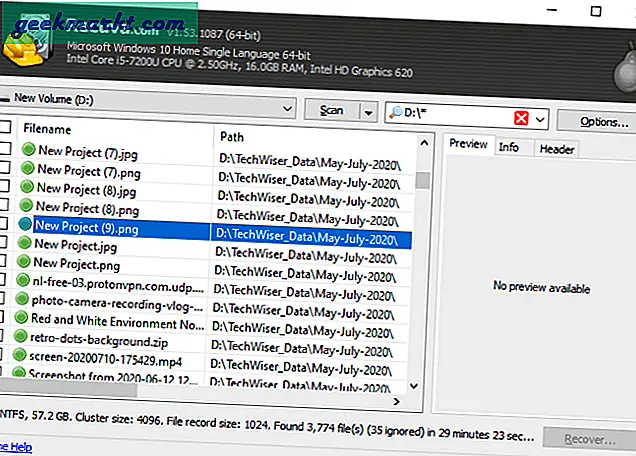
Artıları:
- Kurtarma boyutunda sınır yok
- Sınırsız dosya kurtarma
- Geri Dönüşüm Kutusu'nu tarama seçeneği
Eksileri:
- Önyükleme sektörü kurtarma, başlangıç onarımı vb. Gibi gelişmiş özelliklerin olmaması.
- Arama, Recoverit vb. Kadar derin değildir.
Recuva'yı indirin
3. PCInspector
PCInspector, sınırsız dosya kurtarmaya izin veren ücretsiz bir yazılımdır. FAT, FAT32 ve NTFS dosya sistemlerini destekler. Maalesef exFAT için destek yok. Dolayısıyla, bir SD karttaki verileri kurtarırsanız, işe yaramaz. Bunun dışında PCInspector, fiziksel bölümlerin yanı sıra mantıksal bölümleri de algılayabilir. Bir sürücüyü taramak için önce sol taraftaki “+” düğmesine basarak eklemeniz gerekir. Ardından, Araçlar'a tıklayın ve seçin "Kayıp verileri bulun".
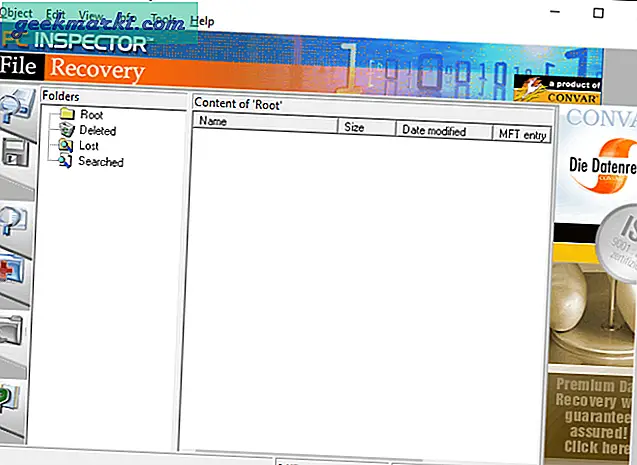
Artıları:
- Hem fiziksel hem de mantıksal bir bölümü algılar
- Dosyaları taranan sonuçtan arama ve filtreleme seçeneği
Eksileri:
- UI biraz eski ve geliştirme eksikliği
- Normal kullanıcılar için karmaşık ve biraz teknik
PCInspector'ı indirin
4. PhotoRec
PhotoRec, CGSecurity tarafından sağlanan başka bir ücretsiz yardımcı programdır. PhotoRec, FAT32, NTFS, ext2 / 3/4, exFAT, vb. Gibi çoğu dosya sistemiyle çalışır. Dolayısıyla, PhotoRec ile uğraştığınız cihaz ne olursa olsun, cihazı algılama ve taramada bir sorun yaşamayacaktır.
İşleyişi oldukça basit. Cihazı seçin, hedef klasörü girin ve kurtarmayı başlatın. PhotoRec, tek tek dosyaları kurtarmanıza veya yalnızca bir cihazı taramanıza izin vermez.
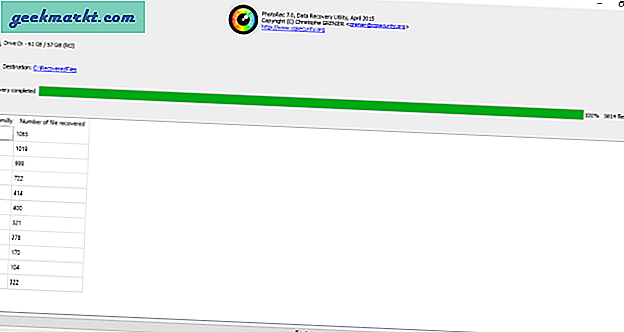
Artıları:
- Çapraz platform
- Çeşitli dosya sistemlerini destekler
Eksileri:
- Klasör tarama seçeneği yok
- Tek tek dosyalar kurtarılamaz
PhotoRec'i indirin
5. UndeleteMyFiles Pro
UndeletMyFiles Pro, ilginç bir dosya kurtarma aracıdır. Yalnızca dosyaları kurtarmanıza izin vermekle kalmaz, aynı zamanda diskinizi silme seçeneği de sunar. Bilmiyorsanız, bir diski silmek, verilerin herhangi bir kurtarma aracı tarafından kurtarılamamasını sağlar. Ayrıca uygulama, medya dosyalarını veya belgeleri kurtarmak için her zamanki seçeneği sunar. Bunun yanı sıra, e-postaları (.PST dosyası) Microsoft Outlook'tan kurtarma seçeneği de vardır.
UndeletedMyFilesPro, harici sürücülerle çalışmıyor gibi görünüyor.
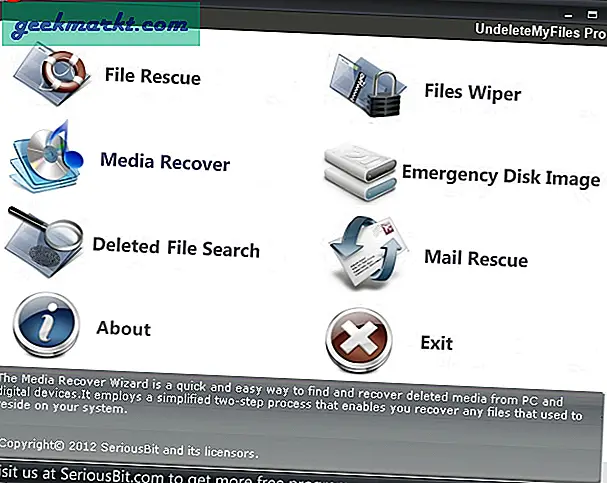
Artıları:
- Diski silme seçeneği
- E-posta uygulamalarından Outlook e-posta dosyaları kurtarma
Eksileri:
- Önyükleme sektörü kurtarması yok
UndeleteMyFiles Pro'yu İndirin
7. TestDisk
Windows Dosya Kurtarma'ya benzer şekilde, TestDisk de komut satırı içermeyen bir kurtarma aracıdır. Bununla birlikte, TestDisk'in ana özelliği, bölüm tablosu kurtarma ve önyükleme dosyası kurtarmadır. Eğer sahipseniz bozuk başlangıç dosyası, TestDisk dosya sistemini yeniden oluşturmaya ve kurtarmaya yardımcı olabilir. Bazen nedeniyle dizüstü bilgisayarımı çift önyükleme, Genellikle farkında olmadan kötü bir EFI bölümü ile sonuçlanır. Bu nedenle, sık sık TestDisk kullanıyorum ve güvenilirliğine kefil olabilirim.
Ek olarak, TestDisk ayrıca silinmiş dosyaları çok sayıda dosya sisteminden kurtarmanıza izin verir. Bunu yapmak için, aracın bölüm tablosunu ve dosya yapısını analiz etmesine izin vermelisiniz. Ardından, menüden Gelişmiş'i seçin ve algılanan dosyaların listesine sahip olacaksınız. C tuşuna basabilir ve geri yüklenecek bir klasör veya dosya seçebilirsiniz. TestDisk, tüm dosyaları tek seferde kurtarmanıza izin vermez.
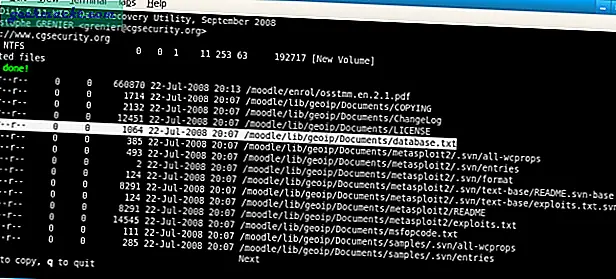
Artıları:
- EFI / MBR önyükleme dosyalarını onarabilir
- Bölüm tablosunu ve dosya yapısını kurtarma yeteneği
- Çapraz platform
Eksileri:
- Teknik olmayan bir kişi için kullanımı karmaşık
- Yalnızca komut satırı
- Bir seferde yalnızca tek bir dosya veya dizini kopyalayabilir
Karşılaştırma Tablosu
Yaklaşık 10 GB veri içeren 64 GB'lık bir flash sürücüyü biçimlendirdim. Dosyaları tüm bu kurtarma uygulamalarından kurtarmayı denedim ve aşağıda karşılaştırmalı bir veri var.
| Uygulama | Kurtarılan dosyalar | Zaman |
| TestDisk | 7476 | 01:35:23 |
| Wondershare Kurtar | 6090 | 35:45 |
| PhotoRec | 5814 | 51:19 |
| PCInspector | 5522 | 01:05:26 |
| Recuva | 3774 | 29:23 |
| Windows Dosya Kurtarma | 3080 | 47:23 |
| UndeleteMyFile Pro | 0 | — |
Kapanış Sözleri
100 MB dosya sınırını aşmayan birkaç dosyayı sildiyseniz, Recuva'yı tavsiye ederim. Tüm disk taraması için Recuva ve PhotoRec iyi bir seçenektir. Bir MBR / EFI veya önyükleme kayıt dosyasını yeniden oluşturmanız gerektiğinde, TestDisk ideal seçenektir.
Daha fazla sorun veya soru için aşağıdaki yorumlarda bana bildirin.
Ayrıca Oku: Windows'u Kontrol Etmek İçin Ayarlamanız Gereken En İyi Grup İlkesi Ayarları